Hacknutia smartfónov môžu poškodiť vašu reputáciu a ovplyvniť vaše kreditné karty, debetné karty a digitálne peňaženky. Ak máte podozrenie na hackerský útok a hľadáte odpoveď na otázku „ako odstrániť hackera z môjho telefónu“, vaše hľadanie končí tu.
Keďže svoj smartfón používate takmer na všetko online, neviete, aké cenné je toto zariadenie pre hackera. Môžu vás dostať do situácie výkupného a vyžmýkať z vás láskavosť alebo peniaze, ak nebudete vážne riešiť žiadne hackerské incidenty s mobilnými telefónmi.
Čítajte ďalej a preskúmajte jednoduché metódy na bezplatné odstránenie hackera z telefónu.
Čo je hackovanie telefónu?
Hackovanie telefónu zvyčajne znamená, že hacker alebo skupina hackerov vzdialene ovládajú váš telefón prostredníctvom malvéru, spywaru alebo vírusového programu.
Môžu ľahko pristupovať k vašim fotografiám, videám, dokumentom, textom, správam WhatsApp, uloženým heslám a ďalším.
Hackovanie prebieha potichu. Väčšinou to neviete, kým neuvidíte obrovskú neschválenú transakciu na svojej kreditnej karte, debetnej karte, na účte Google Play, App Store alebo Amazon.
Niektoré známky hackovania smartfónov však zahŕňajú nadmerné využívanie dát, časté pády aplikácií, rýchlejšie vybíjanie batérie atď. Podrobný zoznam hackerských znakov pre Android alebo iOS nájdete v „Ako zistiť, či je váš telefón napadnutý“článok.
Ako odstrániť hackera z môjho telefónu: Okamžité akcie
Keď máte podozrenie na hackovanie smartfónu, nečakajte dlho a podniknite kroky. Takto musíte reagovať:
- Okamžite deaktivujte všetky typy sieťových technológií na zariadení. Napríklad deaktivujte Wi-Fi, vypnite mobilný internet alebo mobilné dáta, vypnite Bluetooth, vypnite GPS, deaktivujte NFC atď.
- Použite iný mobil, tablet alebo počítač na zabezpečenie svojich online účtov, ako sú účet Google, Apple ID, Facebook, Amazon atď. Zabezpečenie znamená okamžitú zmenu hesiel a aktiváciu dvojfaktorovej autentifikácie, ak ešte nie je aktívna.
- Obráťte sa na zákaznícky servis alebo tímy na nahlasovanie podvodov s peňažnými účtami, ako sú kreditné karty, debetné karty, telefónne bankovníctvo, net banking, hotovostné účty, Amazon atď. Potom sa sťažujte alebo požiadajte o zmrazenie transakcií na týchto účtoch.
- Nahláste incident na Internet Crime Complaint Center (IC3) a Ministerstvo spravodlivosti USA aby ste sa ochránili pred akýmkoľvek zločinom spáchaným hackerom pomocou vašej identity alebo online profilov.
Ako odstrániť hackera z môjho telefónu: Ukladanie súborov
Po vykonaní vyššie uvedených krokov je čas uložiť čo najviac údajov. Je potrebné zálohovať súbory zo smartfónu do počítača.
Zálohovanie Androidu
- Pripojte svoj smartfón alebo tablet so systémom Android k počítaču pomocou kompatibilného kábla USB.
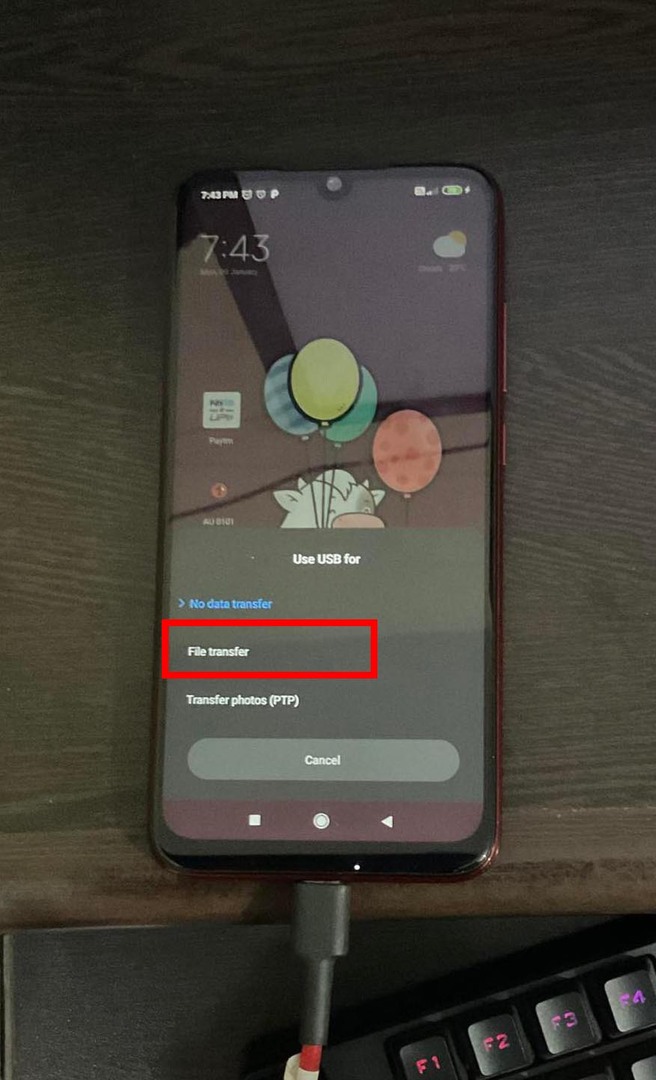
- Potiahnite prstom smerom nadol na Odtieň upozornení na mobile/tablete a vyberte Prenos súboru možnosť.
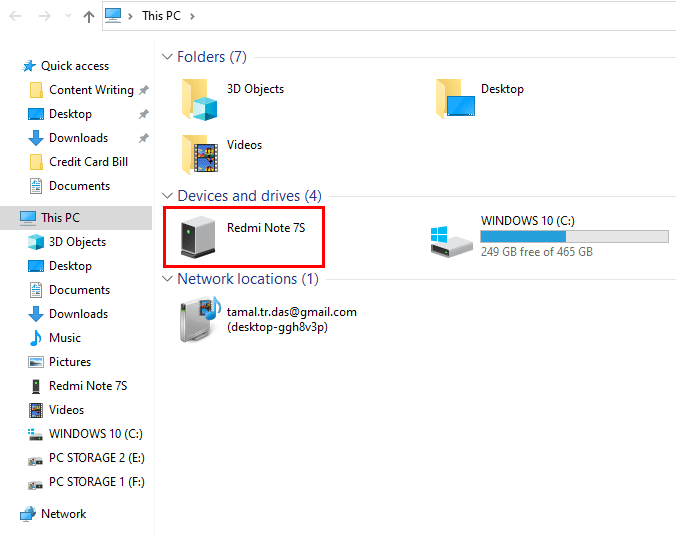
- OTVORENÉ Tento PC alebo Môj počítač na počítači. Mala by byť pridaná nová jednotka, ktorá bude odrážať číslo modelu mobilného telefónu. Dvojité kliknutie tento pohon.
- Vo vnútri nájdete niekoľko priečinkov. Skontrolujte každý z nich a skopírujte a prilepte súbory na miesto v počítači. Uistite sa, že v počítači je antivírusový softvér.
- Týmto spôsobom skopírujete z mobilného telefónu všetko, čo potrebujete, ako sú dokumenty, fotografie, videá, súbory kontaktov atď. Nekopírujte zo zariadenia žiadne binárne súbory ani súbory APK.
- Po dokončení odpojte zariadenie.
Zálohujte iOS/iPadOS
- Spustite iTunes softvér na PC.
- Pripojte iPhone/iPad pomocou kompatibilného kábla USB.
- Choďte na Zhrnutie stránku iTunes.
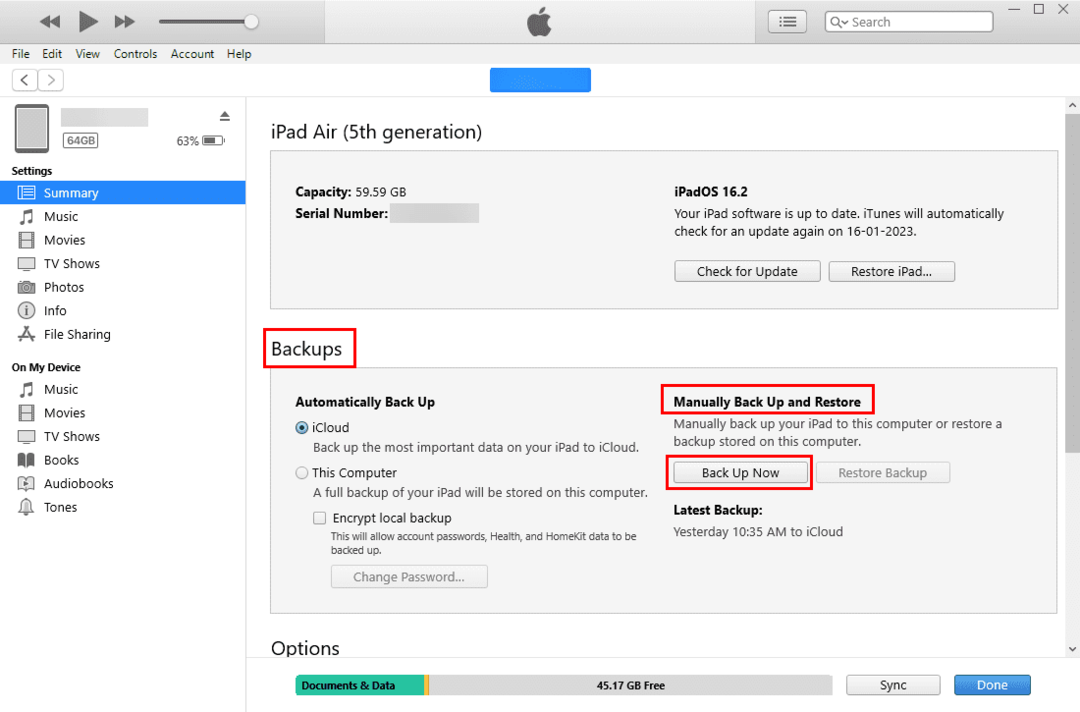
- Pod Zálohy,> Manuálne zálohovanie a obnovenie, kliknite Zálohovať hneď.
- Akciu na svojom iPhone alebo iPade overte zadaním prístupového kódu.
- Po dokončení zálohovania odpojte zariadenie.
Ako odstrániť hackera z môjho telefónu s Androidom
Môžete sa zbaviť hackera vo svojom telefóne?
Najprv odinštalujte všetky neznáme a nedávno nainštalované aplikácie. Tu je postup:
- Otvor zásuvka aplikácie podľa potiahnutím nahor na domovskej obrazovke.
- Dlho stlačte aplikáciu, ktorú chcete odstrániť, a klepnite na Odinštalovať.
Teraz, keď ste odinštalovali podozrivú aplikáciu, musíte vymazať celú históriu webového prehliadača, vyrovnávaciu pamäť aplikácie, údaje aplikácie atď. Môže vám to pomôcť vyhnúť sa obnoveniu továrenských nastavení zariadenia. Vyskúšajte na svojom zariadení tieto kroky:
- Dlho stlačte aplikáciu, kým sa nezobrazí kontextová ponuka Domovská obrazovka.
- Klepnite Informácie o aplikácii.
- Teraz klepnite na Skladovanie a vyberte Vyčistiť dáta.
- Vyberte Vymazať vyrovnávaciu pamäť a Vymazať všetky údaje.
Môžem odstrániť hackera resetovaním telefónu?
Vyššie uvedené kroky by vám mali pomôcť získať kontrolu nad smartfónom alebo tabletom so systémom Android. Z dôvodu zvýšenia bezpečnosti alebo ak vyššie uvedené metódy nefungujú, vykonajte obnovenie továrenských nastavení podľa týchto pokynov:
- Otvor nastavenie aplikácie.
- Klepnite O telefóne a vyberte si Zálohovať a resetovať.
- Prejdite nadol a klepnite na Vymazať všetky údaje (obnovenie továrenských nastavení).
- Klepnite Resetovať telefón a overiť sa pomocou a heslo alebo PIN.
Po vyskúšaní vyššie uvedených metód zapnite Wi-Fi alebo mobilné dáta a prihláste sa do aplikácií a účtov pomocou nových hesiel.
Ako odstrániť hackera z môjho iPhone/iPad
Podobne ako v prípade zariadení so systémom Android musíte zo svojho iPhone alebo iPad odinštalovať neznáme a najnovšie aplikácie. Pomohli by nasledujúce kroky:
- Nájdite aplikáciu na zariadení iPad/iPhone Domovská obrazovka.
- Dlhé stlačenie kým sa na obrazovke nezobrazí rôzne možnosti aplikácie.
- Klepnite Odstrániť aplikáciu.
Potom môžete odstrániť históriu prehliadania webového prehliadača, vyrovnávaciu pamäť a súbory cookie podľa týchto krokov:
- Od nastavenie, klepnite na webový prehliadač, napríklad Safari alebo Google Chrome.
- Posúvajte sa nižšie, kým nenájdete Vymazať históriu a údaje webových stránok.
- Klepnite jasný na odstránenie dočasných údajov.
Odstráňte tiež akúkoľvek neznámu konfiguráciu systému nasledujúcim spôsobom:
- Od nastavenie, klepnite na generál.
- Prejdite nadol a nájdite Správa VPN a zariadení.
- Nižšie VPN, môžete objaviť konfiguračné profily pre iPhone a iPad spravované školou a kanceláriou.
- Ak si na tejto obrazovke všimnete nejaké konfiguračné profily, ktoré ste nepridali, odstráňte ich.
Ak hľadáte maximálnu šancu na odstránenie hackerov z vášho iPhone alebo iPad, možno budete chcieť vykonať úplné vymazanie zariadenia. Môžete to urobiť takto:
- Vypnúť váš iPhone alebo iPad.
- Pripojte ho k počítaču s iTunes. Pre Mac môžete použiť aplikáciu Find My.
- Zapnite zariadenie poklepaním na horné tlačidlo a znížiť hlasitosť tlačidlo spolu pre iPad a len bočné tlačidlo pre iPhone.
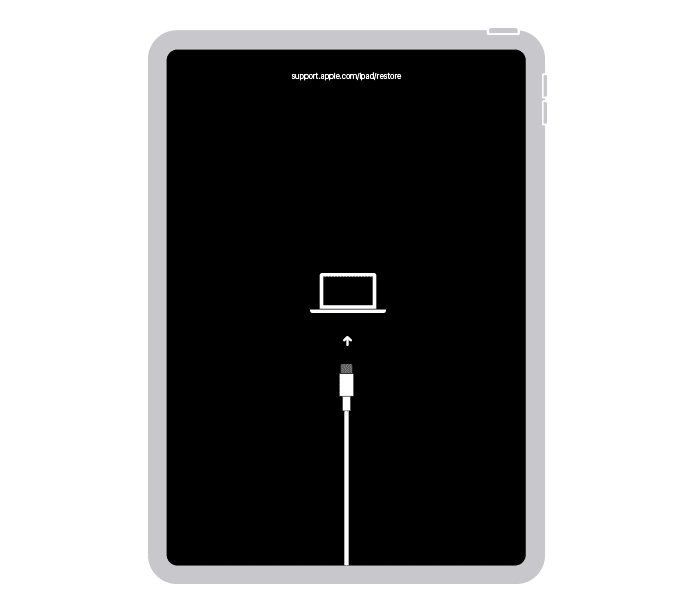
- Keď prejdete do režimu obnovenia na iPhone/iPad, uvoľnite tlačidlá.
- Uvidíte iPhone/iPad Režim obnovenia obrazovke na iTunes alebo Nájsť moju aplikáciu.
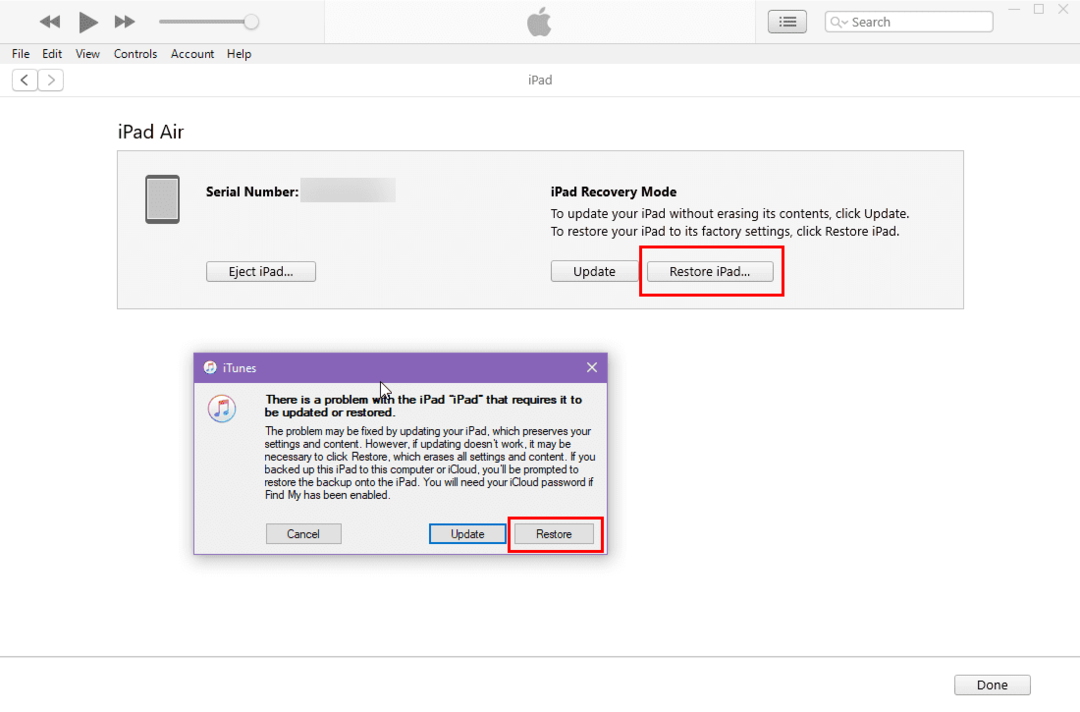
- Klepnite Obnovte iPhone alebo iPad vykonať obnovenie továrenských nastavení.
Po obnovení továrenských nastavení zapnite iPhone alebo iPad a nastavte ho podľa pokynov na obrazovke.
Ako odstrániť hackera z kódu môjho telefónu
Ak ste sa stali obeťou hacknutia presmerovania hovorov, môžete postupovať podľa týchto jednoduchých krokov a zakázať všetky presmerovania hovorov z vašich telefónnych čísel:
- Choďte k telefónu nastavenie aplikácie.
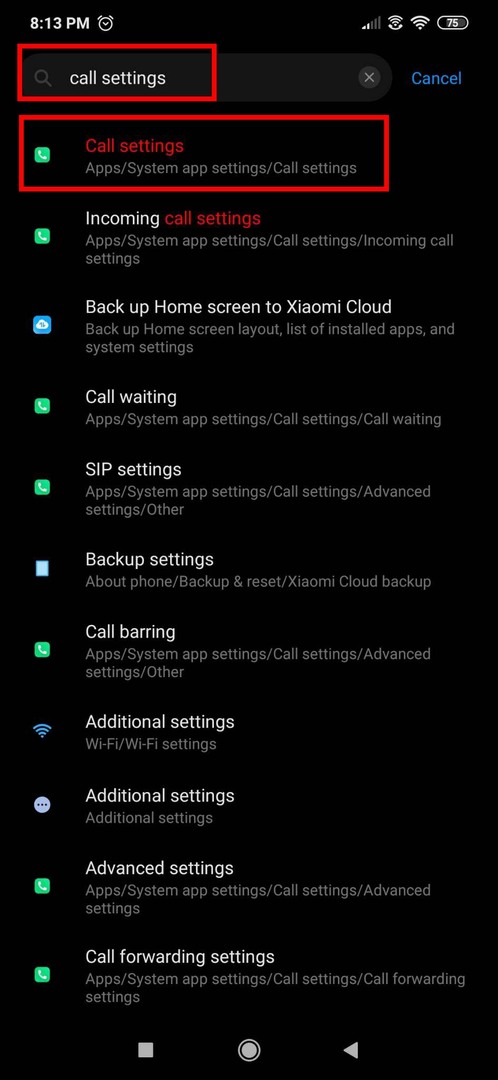
- V Vyhľadávanie pole na nastavenie aplikácia, typ Nastavenia hovoru.
- Klepnite na prvý výsledok vyhľadávania, ktorý hovorí Aplikácie/Nastavenia systémovej aplikácie/Nastavenia hovorov.
- Vyberte Nastavenia presmerovania hovorov a potom klepnite na Hlas.
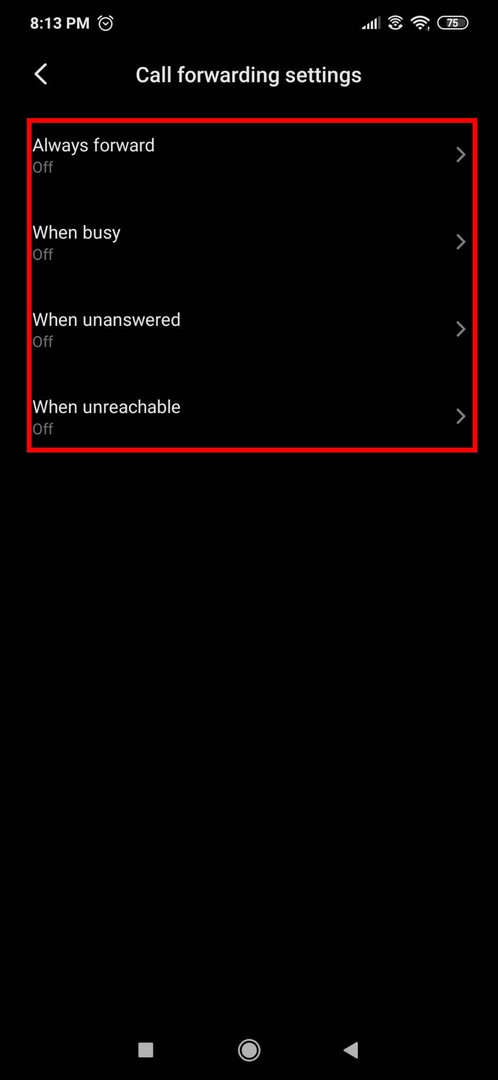
- Počkajte, kým mobilný telefón načíta aktuálne nastavenia presmerovania hovorov.
- Klepnutím na každú možnosť a odstránením čísla deaktivujete presmerovanie hovorov.
Tieto kroky fungujú bez internetu, takže sa nemusíte pripájať k sieti Wi-Fi alebo mobilným dátam. Prípadne môžete vytočiť číslo ##211# a deaktivovať tak všetky aktívne príkazy na presmerovanie hovorov.
Ako odstrániť hackera z môjho telefónneho čísla
Bežné sú aj prípady hacknutia čísla mobilného telefónu alebo odpočúvania hovorov. Ak máte na niečo z toho podozrenie, musíte to nahlásiť tímu služieb zákazníkom mobilného operátora.
Cieľom je deaktivovať vašu fyzickú SIM alebo eSIM a všetky jej digitálne alebo fyzické klony z mobilnej siete. Potom vám operátor vydá novú SIM kartu, ktorú môžete vložiť do zariadenia Android alebo iPhone, ktoré ste práve vymazali z hackerskej činnosti.
Ako odstrániť hackera z môjho telefónu: Záverečné slová
Takže teraz viete, ako odstrániť hackera z telefónu Android alebo iPhone. V prípade akéhokoľvek hacknutia postupujte podľa vyššie uvedených metód.
Ak poznáte ďalšie triky na odstránenie hackera z iPhone alebo Android, dajte nám vedieť zanechaním komentára nižšie.
Ďalej musíte vedieť nastavenia zabezpečenia pre bezpečnosť systému Android a najnovšie bezpečnostné ochrany pre rodičov s iPhonmi.